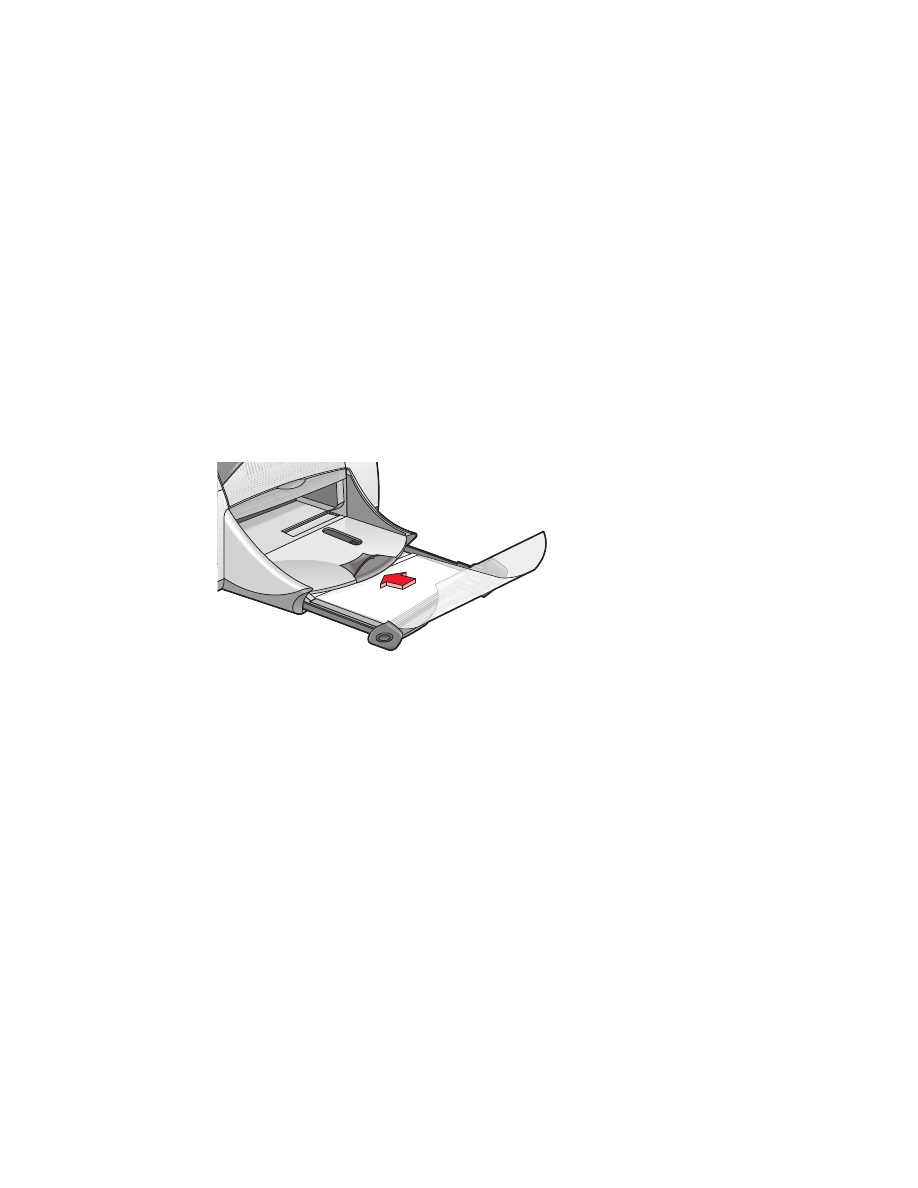
Transparencias
Prepararse para la impresión
1.
Extraiga la bandeja de Entrada.
2.
Deslice hacia fuera los dos ajustadores del papel y quite todo el papel
que haya en la bandeja.
3.
Abanique los bordes de las hojas de transparencias para separarlas y
después alinéelos.
4.
Coloque en la bandeja un máximo de 30 hojas de transparencias con la
cara áspera hacia abajo y la tira adhesiva dirigida hacia la impresora.
5.
Empuje las transparencias hacia delante hasta el tope.
6.
Deslice los ajustadores del papel de modo que se ajusten bien a las
transparencias y después deslice la bandeja hacia delante hasta el tope.
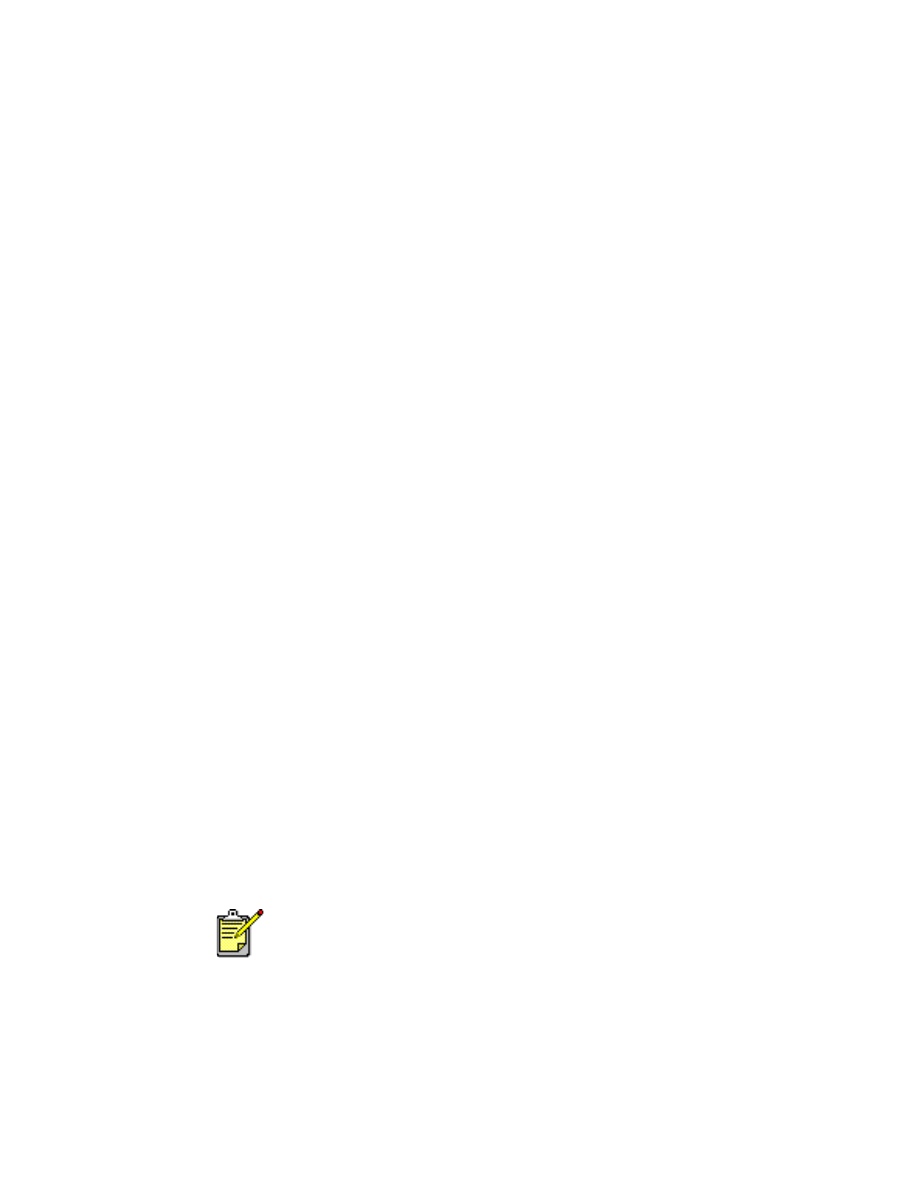
25
Imprimir transparencias
1.
Abra el archivo que desea imprimir.
2.
Utilice uno de los siguientes métodos para que aparezca la pantalla
hp deskjet 9xx series:
• Haga clic en
Archivo
>
Imprimir
y después seleccione
Propiedades
.
• Haga clic en
Archivo
>
Configuración de impresión
y después
seleccione
Propiedades
.
• Haga clic en
Archivo
>
Imprimir
>
Configuración
y después
seleccione
Propiedades
.
La opción seleccionada varía dependiendo del programa de software
que se utilice.
Aparece la pantalla hp deskjet 9xx series, la cual muestra tres opciones
de ficha: Configuración, Características y Avanzado.
3.
Seleccione la ficha
Configuración
y después elija lo siguiente:
•
Calidad de impresión
:
Borrador
,
Normal
u
Óptima
•
Tipo de papel
:
Automático
, o papel de transparencias adecuado
•
Tamaño de papel
: Tamaño adecuado
4.
Seleccione la ficha
Características
y después elija lo siguiente:
•
Orientación
: Orientación adecuada
•
Impresión a doble cara
: Deseleccionada
5.
Haga clic en
Aceptar
para volver a la pantalla Imprimir o Configuración
de impresión.
6.
Haga clic en
Aceptar
para imprimir.
La impresora espera a que las transparencias se sequen antes de
soltarlas en la bandeja de Salida.
Directrices para la impresión
Para obtener unos resultados óptimos, utilice
hp premium inkjet
transparency film
(
transparencias para inyección de tinta hp premium
).
Para obtener unos resultados óptimos, utilice productos HP.
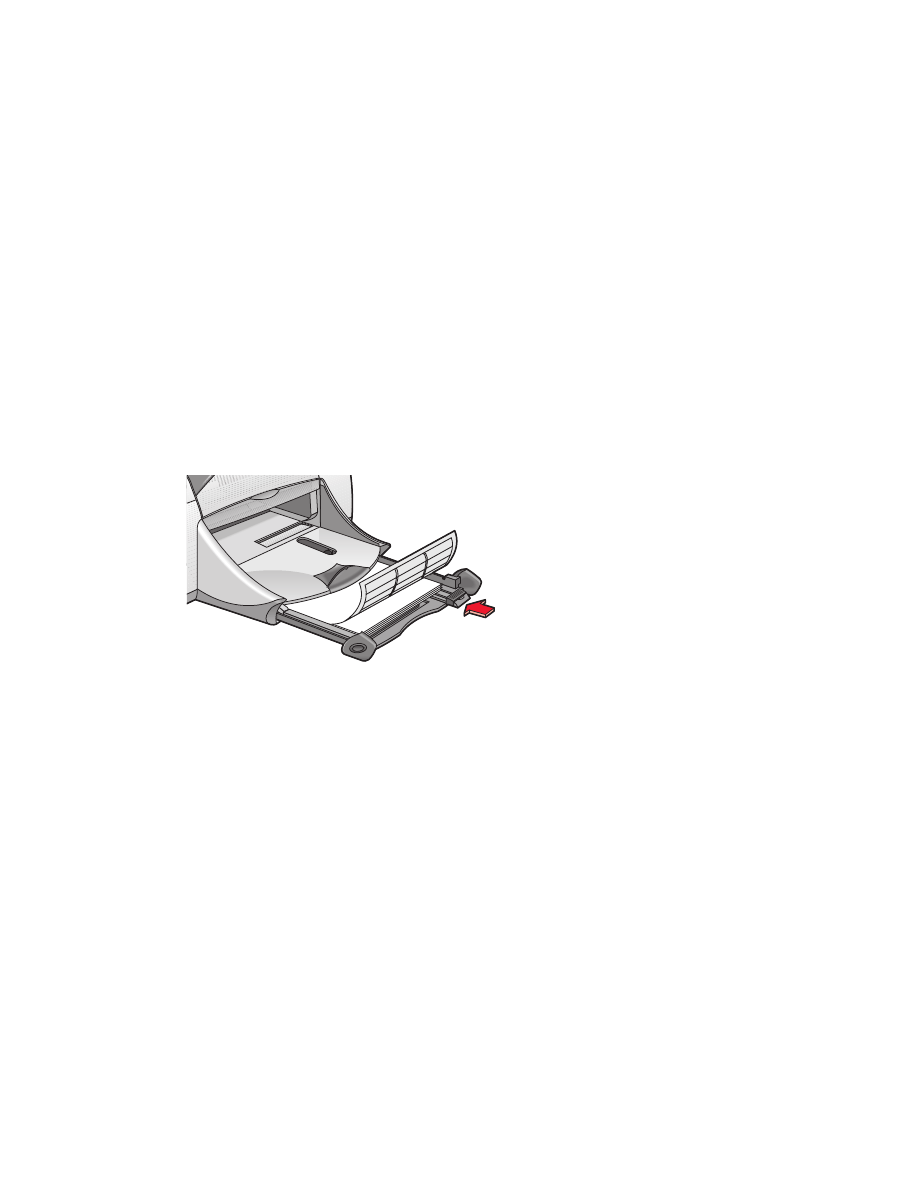
26